Edgecam基础技术培训教程
- 格式:docx
- 大小:11.61 KB
- 文档页数:3
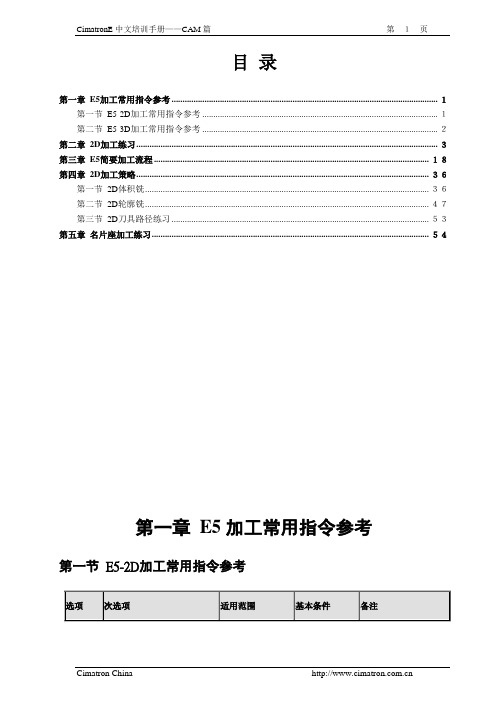
目录第一章E5加工常用指令参考 ........................................................................................................................ 1第一节E5-2D加工常用指令参考 .......................................................................................................... 1第二节E5-3D加工常用指令参考 .......................................................................................................... 2第二章2D加工练习........................................................................................................................................ 3第三章E5简要加工流程 ............................................................................................................................ 18第四章2D加工策略.................................................................................................................................... 36第一节2D体积铣................................................................................................................................ 36第二节2D轮廓铣................................................................................................................................ 47第三节2D刀具路径练习 .................................................................................................................... 53第五章名片座加工练习.............................................................................................................................. 54第一章E5加工常用指令参考第一节E5-2D加工常用指令参考第二节 E5-3D 加工常用指令参考第二章2D加工练习基础模式设定:快按二下进入到Cimatron E 环境下,选择工具、预设置进到预设置编辑器、通用、通用编程、使用高级工作模式选项不打勾新增NC文件得下图进入到NC环境中加载模型:选取在屏幕左侧的NC向导工具条、调入模型;载入:E5基础班、NC加工、2D加工加载文档后,确定加载模型:画面会直接进入NC接口,再选取视角工具列切换至等角视图,如下:加载的模型可以是E 5所建立的文件或透过PFM 、IGS 、STEP …等接口格式,读取进来的图档刀具设定:点选NC 向导工具条、刀具;进入刀具设定功能,在窗口内定义所需刀具◆在Cimatron E 定义刀具功能底下,可自定义需要的刀具大小、系统内定的刀具库与图档加载;若需要使用最佳化参数时,可以再进一步定义刀具长度、编号、刃长、刀长…等定义适当刀具名称及正确的刀具型式几何与参数值将刀具型式几何中改成平刀(环形刀、球刀),输入刀具几何参数值后,选取确定 此练习中我们所需的刀具有平刀直径6(刀具设定完成套用后更新刀具会压下)刀具设定3:点选新增刀具;新增一把E16R0.4 (环形刀) :直径16端部半径0.4 ;◆.设定完刀具参数后,如要再设定其它刀具可直接点选套用◆.定义新的刀具时,将原本更新刀具的状态切换至新增刀具下才可再继续定义其它刀具新增刀路轨迹:点选NC 向导工具条、新增刀路轨迹,进入创建刀路轨迹 修改名称 (刀具路径名称 = CA-1)、Z (安全平面) = 30 如下图所示:◆.刀路轨迹的名称可以自行设定.在NC程序管理器,新增了一个刀路轨迹建立毛坯:点选建立毛坯;(系统会自动定义加工毛坯。
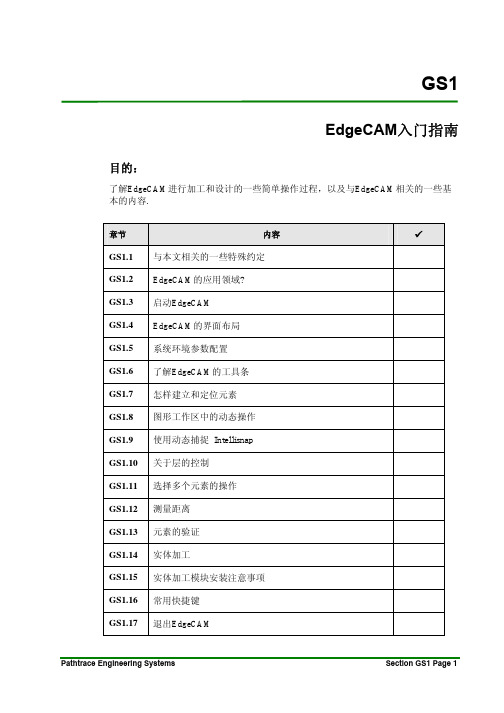
GS1EdgeCAM入门指南目的:了解EdgeCAM进行加工和设计的一些简单操作过程,以及与EdgeCAM相关的一些基本的内容.章节内容9GS1.1 与本文相关的一些特殊约定GS1.2EdgeCAM的应用领域?GS1.3启动EdgeCAMGS1.4EdgeCAM的界面布局GS1.5系统环境参数配置GS1.6了解EdgeCAM的工具条GS1.7怎样建立和定位元素GS1.8 图形工作区中的动态操作GS1.9使用动态捕捉 IntellisnapGS1.10关于层的控制GS1.11选择多个元素的操作GS1.12测量距离GS1.13元素的验证GS1.14实体加工GS1.15实体加工模块安装注意事项GS1.16常用快捷键GS1.17退出EdgeCAMGS1Getting Started with EdgeCAM准备知识阅读本文的前提是您对计算机和操作系统很熟悉,如果您在这方面有疑问或不足之处请先阅读与计算机操作相关的文献.如果您具有与CAD/CAM应用相关的经验将让您的学习过程更加轻松.在学习的过程中您可能发现,由于授权的限制,您不能完整地进行某些联系,甚至不能正常启动EdgeCAM。
请按照下面的操作进行设置,可以帮助您完成整个练习过程.在正确安装EdgeCAM后,在操作系统的右下角的任务栏中,将鼠标置于加密锁图标上,点击右键,在弹出的快捷菜单中,选中“运行学生版”(Run Student Edition),即可启动EdgeCAM.完成整个的学习过程。
学生版具有999天的时间限制,您在此期间可以进行文件的存储,但是保存文件的格式为*.epf,与正是的商业板文件格式(*.ppf)不兼容.即*.epf文件不能在商业版授权中打开。
但是学生版授权可以读取商业版文件8不能利用*.epf文件生成NC代码.GS1Getting Started with EdgeCAMGS1.1 与本文相关的一些特殊约定为了更好的学习EdgeCAM,本文在此对操作内容和一些词语作出一些约定,在后面的讲述中,如果没有特殊说明,将按照此约定解释.•大写字母表示软件应用界面中与按钮相关的操.例如:点击OK按钮.意味着点击屏幕上的带有OK字符的按钮•菜单中的选项用斜体字符表示。
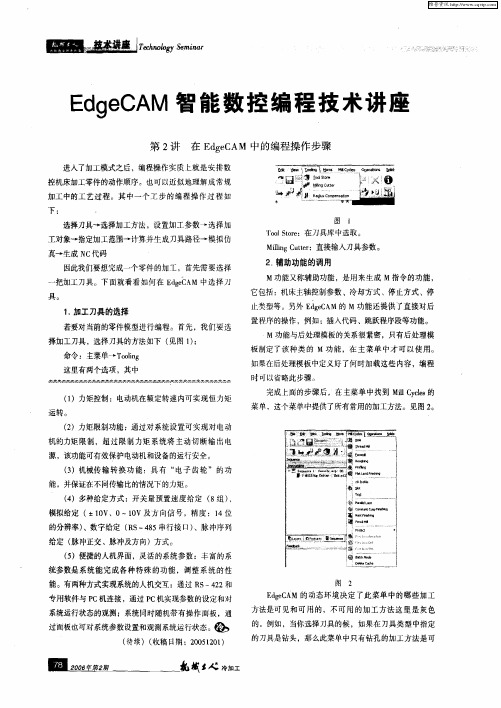

实体模型编程操作实例完成下面实体模型的编程操作:模型文件来源:EdgeCAM安装目录下的cam\Example\tutorial\SolidMachinist\prismatic milling.x-t分析模型尺寸,根据毛坯形状和零件结构确定编程原点这里将编程原点定为模型的中心点,Z=0平面为上表面。
那么需要将现有实体通过平移的方式调整位置。
首先,调用实体平移的命令:主菜单->Solid->Transform Solid->Translate或从工具条中选择按钮。
弹出对话框如下,选中Dynami c选项,可以通过“动态拖动”的方式移动元素。
选中Dynamic后按“确定”按钮,此时图形工作区中的鼠标呈现为捕捉状态,当提示区中显示:“Select the entities to transform(or return)”时,用鼠标左键单击需要移动的元素,这里选中当前的实体模型,然后按鼠标右键或回车键确认。
确认后提示区中显示:“Point to specify origin”,用鼠标左键捕捉模型上的一个参考点,这里选择模型中孔的中心点作为参考点,该点元素即使没有建立,也可以通过“动态捕捉”的方式获得,如果通过“动态捕捉”方式并没有捕捉到该点,请完成下面的设置:主菜单->Options->Perferences->Selection页面中的Intellisnap项目下的所有内容选中即可),选中参考点后,提示区显示:“Destination point”,要求指定目标点,鼠标在原点附近移动,直到原点被高亮显示,然后按鼠标左键捕捉到该点;如果该点所处的位置不容易捕捉,可以通过坐标输入的方式,直接输入目标点的坐标,按按钮,弹出下面的对话框,在这里输入XYZ的坐标都为0,然后按“确定”按钮即可。
定义毛坯这里通过自定义毛坯的功能定义一个方形毛坯如下图示:查找实体模型特征命令:主菜单->Solid->Feature Find或从工具条中选择按钮弹出对话框设置如下:由于当前图形工作区中只有一个实体模型,因此系统直接进行特征查找,如果当前图形工作区中有两个以上实体模型,此时将要求指示查找那个实体的特征。
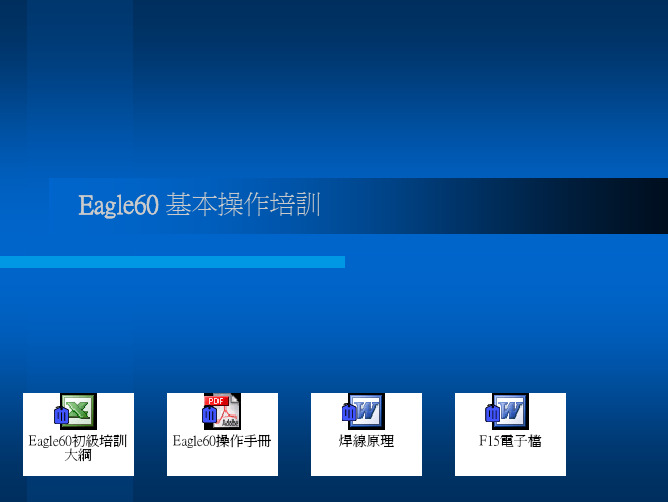

2.EdgeCAM的工作界面功能菜单EdgeCAM的主要命令都可以在这里找到。
工具条EdgeCAM有很多工具条,当前界面下只是显示其中的一部分,可以将鼠标放置在现有工具条的任意位置上点击鼠标右键,在弹出的快捷菜单中选择其他的工具条。
浏览器共分若干页,分别是层控制、加工指令和特征浏览器等。
模拟操作区这里主要用来操纵刀具路径仿真的进程。
交互区给操作者提供下一步的操作内容和提示的内容。
在屏幕的最下面,无任何操作的情况下,显示为“准备”两个字,当鼠标指向任意一个工具条上的命令时,此处将提示该命令的用法。
在软件的应用过程中,请时刻注意此处的提示。
按照提示的内容进行操作。
当前环境状态指示区指示当前环境参数。
如单位制式、加工方法等。
图形工作区编程操作的工作区。
所有的模型和刀具路径将在这里显示。
按窗口下面的分割图标可以分割窗口,多窗口显示当前模型3.EdgeCAM环境下的鼠标与键盘操作EdgeCAM几乎完全可以通过鼠标操作来完成一个编程工作,因此,鼠标的使用就显得尤其重要,这里介绍鼠标各个键的功能和用法.建议使用带有滚轮的鼠标.这里就这种鼠标的各个功能键作如下说明:左键功能:选择键。
一般用来选取元素。
右键功能:(1)确认键。
指令完成或结束时点击确认。
(2)弹出快捷菜单。
见图2-1,快捷菜单中可以显示最近应用的若干指令。
其长度可以通过参数设置中规定。
(3)旋转功能。
按住右键托拽可以旋转模型。
(4)绘图时,按住右键不放开,可以谈出捕捉菜单,允许捕捉一些特定位置的点。
滚轮:比例缩放:滚动滚轮可以放大或缩小图形工作区的模型。
调整显示:点击滚轮使得全部图形以最大方式显示于整个窗口。
移动模型:按住滚轮,移动鼠标可以拖动图形工作区的模型。
*鼠标使用小技巧选择元素时,可以用鼠标拖拽框选的方式,选择一系列的元素,当用鼠标从左向右拖拽时,只有在画定区域内完整的元素被选中。
当将鼠标从右向左拖拽时,拖拽显示该区域所涉及到的全部元素。
键盘操作:键盘除了输入数据之外,在EdgeCAM中还有很多快捷键和功能键。
目录:准备工作与基本要求 (2)五轴功能简介 (4)五轴加工 (4)四轴旋转铣(Four Axis Rotary) (5)五轴平行精加工(Five Axis Finishing) (5)五轴侧刃铣(Five Axis Swarf) (6)五轴外形铣(Five Axis Curve) (7)与五轴相关的CAD 操作 (9)关于曲面元素(About Surfaces) (9)五轴成组加工方法的应用 (12)四轴旋转铣(Four Axis Rotary) (12)五轴平行精加工(Five Axis Finishing) (14)五轴侧刃铣(Five Axis Swarf) (16)五轴外形铣(Five Axis Curve) (18)五轴加工的基础 (21)在Code Wizard中的参数配置 (21)如何获得合理的多轴加工刀具轨迹 (34)决定生成刀具路径样式的加工策略 (35)刀轴的控制 (42)检查项的设置 (48)曲面元素在加工中的应用 (51)深度控制 (58)旋转轴控制 (61)引导控制 (63)连接方式 (65)优化进给速率 (68)精度控制 (68)5轴编程应用经验 (75)五轴加工实践与应用实例 (77)应用实例 1 (77)应用实例2 (79)应用实例3 (81)应用实例4 (84)应用实例5 (89)准备工作与基本要求必须正确安装EdgeCAM11.0或更新版本,并确保可以正常运行必须有正版授权,可以使用试用版,但是有更多的培训内容将不能进行或完成。
确保计算机的硬件配置满足运行Edgecam的需要,如果没有联接到网络上,最好关闭杀毒软件、防火墙、电子字典等其他无关的应用程序。
减少内存占用提高速度。
尽可能多地了解关于五轴加工的一些基础知识,例如机床结构、程序样式、控制系统功能等,为学习本课程提供良好的知识基础必须熟练掌握Edgecam的应用过程及三轴、车铣编程技巧。
启动CodeWizard,打开培训资料文件夹下面的CGD文件夹中的所有CGD文件,不需要更改名称,直接编译,生成后处理,供后面学习过程中使用,文件夹中的内容如下:将培训资料\edgecam\cam\DemoTstore4下面的psststore4.mdb文件复制到本机,并且通过“系统参数”设置页面,将当前的刀具库之向该文件。
Edgecam基础技术培训教程
Edgecam是一款先进的计算机辅助制造软件,广泛应用于数控加工领域,可以进行加工路径的设计、刀具路径的规划、加工信息的管理等。
对于企业来说,熟练掌握Edgecam软件可以提高生产效率、降低成本、提高质量等多个方面的优势,因此,Edgecam基础技术培训教程的编写成为一个十分必要的事情。
Edgecam基础技术培训教程需要针对不同的使用者群体而制定,以充分利用资源,提高培训效果。
一般而言,新用户和老用户的培训需求是有所差别的。
针对新用户,需要首先简要介绍Edgecam的功能和特点,然后引导学习者逐一了解软件各个模块的基本功能。
其中,涉及到的模块包括CAD、CAM和CAE。
在学习这些模块的基础上,还需要掌握Edgecam如何将
程序进行验证、如何进行刀具路径规划等。
对于老用户的培训,主要是针对软件的更新和升级。
通常这些用户已经在使用Edgecam软件,并掌握了相当的操作技巧,但是新的软件版本可能会带来新功能或者修正以前遗留的问题,对于这些问题的学习,可以通过Edgecam基础技术培训来进行掌握。
一般来说,Edgecam基础技术培训教程需要遵循以下步骤:
第一步:教学目标制定。
通过对人群的分析,可以确定学习者对Edgecam软件的需求,从而制定出针对不同用户的不同教学目标。
同时,制定学习期限是必要的。
第二步:课程安排。
需要对不同的课程进行分类和安排。
初级课程包括软件的基础操作,中级课程包括特定工件的加工方案制定,高级课程包括复杂场景的加工方案制定,以及软件的定制化等。
第三步:课程内容制定。
在确认教学目标和课程安排的前提下,需要依次对单元课程进行细化制定。
通常这些课程会涉及到软件的基础使用方法、各个模块的使用方法、机械和加工参数的设定等多个关键点。
制定过程中,需要注意理论和实践的结合,形成贯穿整个课程的逻辑链。
第四步:教学方法选择。
对于不同的学习者和不同的课程单元,需要选择不同的教学方法,包括课堂讲授、练习环节、作业提交和答疑咨询等。
教学方法的选择要确保学习者的主动性,鼓励他们探索和实践。
第五步:教学评估。
教学评估需要定期进行,以确保学习者的学习效果。
通常分为班级内部评估和外部机构评估两部分。
班级内部评估的重点是测试学习者对知识点的掌握程度,而外部机构评估的重点是测试学习者的技能和他们对软件的熟练度,以及能否完成对工件的加工。
通过对Edgecam基础技术培训教程的制定和实施,可以帮助学习者快速了解Edgecam的基本工作流程和常规操作,同时提高制造企业使用Edgecam软件的工作效率和质量。
因此,较
高含金量和实用性的教材编写,将会成为Edgecam基础技术培训教程的关键成功因素。